win10系统管理员已禁用系统还原怎么开启 Win10 administrator账户被禁用怎么恢复
更新时间:2024-06-08 10:11:07作者:xiaoliu
Win10系统管理员已禁用系统还原怎么开启?Win10 administrator账户被禁用怎么恢复?这两个问题都涉及到系统管理员权限的设置和恢复,在Windows 10系统中,管理员账户的权限是非常重要的,它可以管理系统的各种设置和功能。如果系统管理员已经禁用了系统还原功能或者是管理员账户被禁用了,我们可以通过一些简单的操作来开启系统还原功能或者是恢复管理员账户,让系统恢复正常运行。
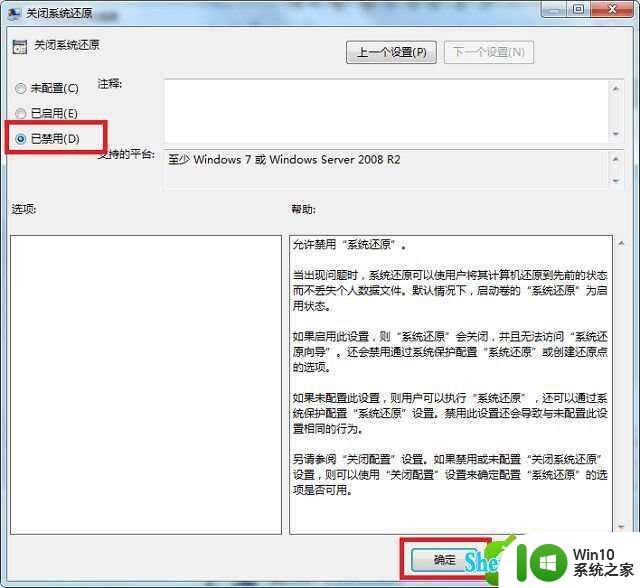
解决方法
1、在开机输入密码的界面,按住Shift键(注意不要松开Shift)。然后点击屏幕右下方【电源】-【重启】按钮此时进入一个新的界面“疑难解答”界面。
2、依次点击【疑难解答】-【高级选项】-【启动设置】,最后点击右下角的【重启】按钮。
3、重启后,按下F4或者数字4,选择以此种安全模式重启。
4、进入系统后,我们点击左下角的Cortana搜索按钮。搜索cmd,出现命令提示符,并右键【以管理员身份运行】。
5、在命令提示符中输入:net user administrator /active:yes 按下回车键即可。
6、接下来我们要做的就是重启电脑,即可进入正常模式的win10系统了。
以上就是win10系统管理员已禁用系统还原怎么开启的全部内容,有遇到相同问题的用户可参考本文中介绍的步骤来进行修复,希望能够对大家有所帮助。
win10系统管理员已禁用系统还原怎么开启 Win10 administrator账户被禁用怎么恢复相关教程
- win10系统任务管理器已被管理员禁用怎么处理 win10系统任务管理器管理员权限被禁用怎么开启
- win10不小心把管理员账户停用怎么办 win10如何重新启用被禁用的管理员账户
- window10账户已被停用请向系统管理员咨询怎么办 Windows 10账户停用后如何恢复
- win10administrator账户被停用如何解决 win10管理员账户被停用解决方法
- 笔记本win10系统的怎么解除管理员登录 怎样恢复Win10系统被禁用的管理员权限
- win10如何关闭管理员账户 怎样禁用Windows 10管理员账户
- win10任务管理器被管理员禁用了怎么打开 如何解除win10任务管理器被管理员禁用
- 重新启用win10管理员账号的方法 win10管理员账户被禁用如何解决
- win10管理员权限被禁用怎么解决 如何在win10中开启被禁用的管理员权限
- win10系统管理员名称改了后怎么改回去 win10系统管理员账户名称修改后怎么恢复原来的名称
- win10任务管理器已被管理员禁用的解决方法 win10任务管理器被禁用怎么办
- win10家庭版注册表被禁用 Win10注册表被管理员禁用怎么解决
- 蜘蛛侠:暗影之网win10无法运行解决方法 蜘蛛侠暗影之网win10闪退解决方法
- win10玩只狼:影逝二度游戏卡顿什么原因 win10玩只狼:影逝二度游戏卡顿的处理方法 win10只狼影逝二度游戏卡顿解决方法
- 《极品飞车13:变速》win10无法启动解决方法 极品飞车13变速win10闪退解决方法
- win10桌面图标设置没有权限访问如何处理 Win10桌面图标权限访问被拒绝怎么办
win10系统教程推荐
- 1 蜘蛛侠:暗影之网win10无法运行解决方法 蜘蛛侠暗影之网win10闪退解决方法
- 2 win10桌面图标设置没有权限访问如何处理 Win10桌面图标权限访问被拒绝怎么办
- 3 win10关闭个人信息收集的最佳方法 如何在win10中关闭个人信息收集
- 4 英雄联盟win10无法初始化图像设备怎么办 英雄联盟win10启动黑屏怎么解决
- 5 win10需要来自system权限才能删除解决方法 Win10删除文件需要管理员权限解决方法
- 6 win10电脑查看激活密码的快捷方法 win10电脑激活密码查看方法
- 7 win10平板模式怎么切换电脑模式快捷键 win10平板模式如何切换至电脑模式
- 8 win10 usb无法识别鼠标无法操作如何修复 Win10 USB接口无法识别鼠标怎么办
- 9 笔记本电脑win10更新后开机黑屏很久才有画面如何修复 win10更新后笔记本电脑开机黑屏怎么办
- 10 电脑w10设备管理器里没有蓝牙怎么办 电脑w10蓝牙设备管理器找不到
win10系统推荐
- 1 番茄家园ghost win10 32位官方最新版下载v2023.12
- 2 萝卜家园ghost win10 32位安装稳定版下载v2023.12
- 3 电脑公司ghost win10 64位专业免激活版v2023.12
- 4 番茄家园ghost win10 32位旗舰破解版v2023.12
- 5 索尼笔记本ghost win10 64位原版正式版v2023.12
- 6 系统之家ghost win10 64位u盘家庭版v2023.12
- 7 电脑公司ghost win10 64位官方破解版v2023.12
- 8 系统之家windows10 64位原版安装版v2023.12
- 9 深度技术ghost win10 64位极速稳定版v2023.12
- 10 雨林木风ghost win10 64位专业旗舰版v2023.12